Windows에서 새로 전환 한 경우시스템을 Mac에 연결하는 경우 macOS에서 앱 바로 가기를 만드는 방법에 대해 다소 혼란 스러울 수 있습니다. 어디서나 단축키에 대한 참조가 없으며 Spotlight 또는 시스템 환경 설정에서 단축키를 검색하면 대부분 키보드가 나타납니다. 파일이든 앱이든 관계없이 단축키는 macOS에 있습니다. 별명이라고하며 매우 유용합니다. 만드는 방법은 다음과 같습니다.
상황에 맞는 메뉴
원하는 파일 또는 앱으로 이동바로 가기를 만듭니다. 마우스 오른쪽 버튼으로 클릭하고 상황에 맞는 메뉴에서 별칭 만들기 옵션을 선택하십시오. 동일한 위치에 항목에 대한 바로 가기가 생성됩니다. 그런 다음 원하는 곳으로 이동할 수 있습니다. Windows와 달리 바탕 화면에 바로 가기를 만드는 상황에 맞는 메뉴 옵션이 없습니다.

상황에 맞는 메뉴를 사용하면 바로 가기가 항상 원래 디렉토리에 생성됩니다.
키보드 단축키
에 별칭 또는 바로 가기를 만드는 다른 방법macOS는 Control + Command + A 키보드 단축키를 사용합니다. 이것은 Catalina에서 작동하며 이전 버전에서도 적용되어야하지만, 작동하지 않으면 macOS 버전에 맞는 올바른 키보드 단축키를 찾을 수 있습니다. 이렇게하려면 Finder를 열고 앱을 선택한 다음 메뉴 막대의 파일 메뉴로 이동하십시오. 메뉴에 별칭 만들기가 옆에 바로 가기와 함께 표시됩니다.
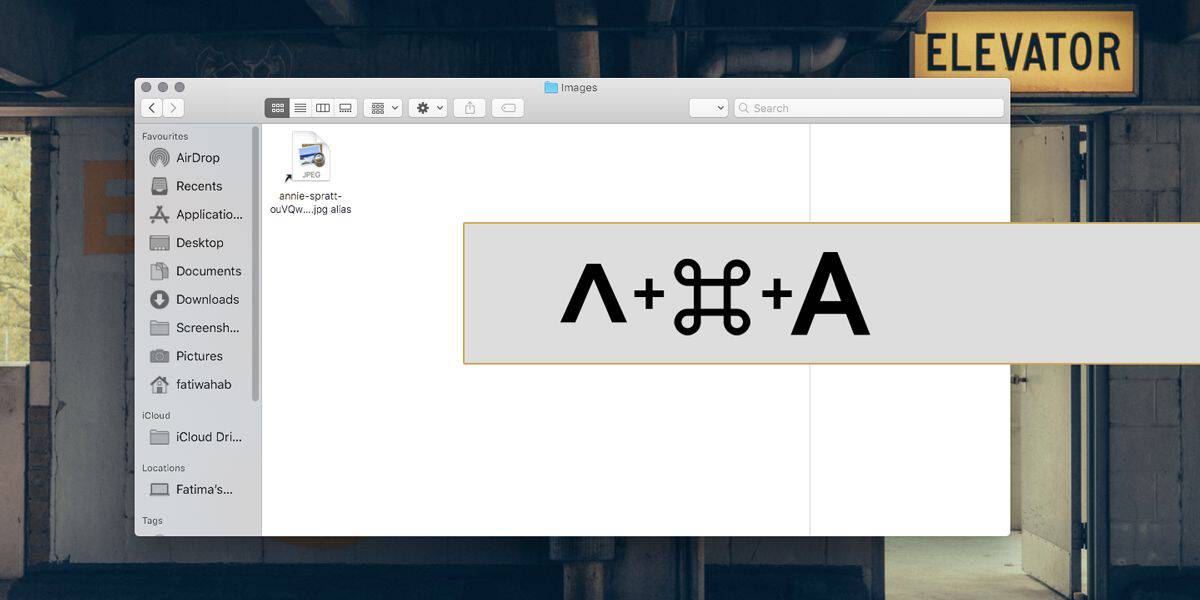
단축키를 실행하려면 Finder를 열고 단축키를 생성 할 항목을 선택한 다음 키보드 단축키를 누르십시오.
드래그 앤 드롭
끌어서 놓기를 사용하여 파일을 이동하려는 경우macOS의 경우 드래그 앤 드롭을 사용하여 macOS에서 파일 또는 앱 바로 가기를 생성 할 수도 있습니다. Finder를 열고 바로 가기를 생성하려는 항목을 선택하십시오. Option + Command 키를 누른 상태에서 항목을 별칭 / 바로 가기를 만들 폴더로 끌어다 놓습니다.이 방법은 원하는 위치에서 바로 가기를 한 단계로 만들 수있는 유일한 방법입니다. . 위에 나열된 다른 두 가지 방법을 사용하려면 바로 가기를 만든 후 이동해야합니다.
바로 가기 또는 별칭은 축소판 그림 또는아이콘은 원본 파일 / 앱에 원본 파일이 아님을 나타내는 검은 색 화살표가 있습니다. 별칭을 삭제하는 것은 일반적으로 무해하지만 Applications 폴더에 별칭을 채우고 앱을 다른 곳으로 옮기는 것은 좋지 않습니다. macOS에서 응용 프로그램은 응용 프로그램 폴더에 속합니다.













코멘트